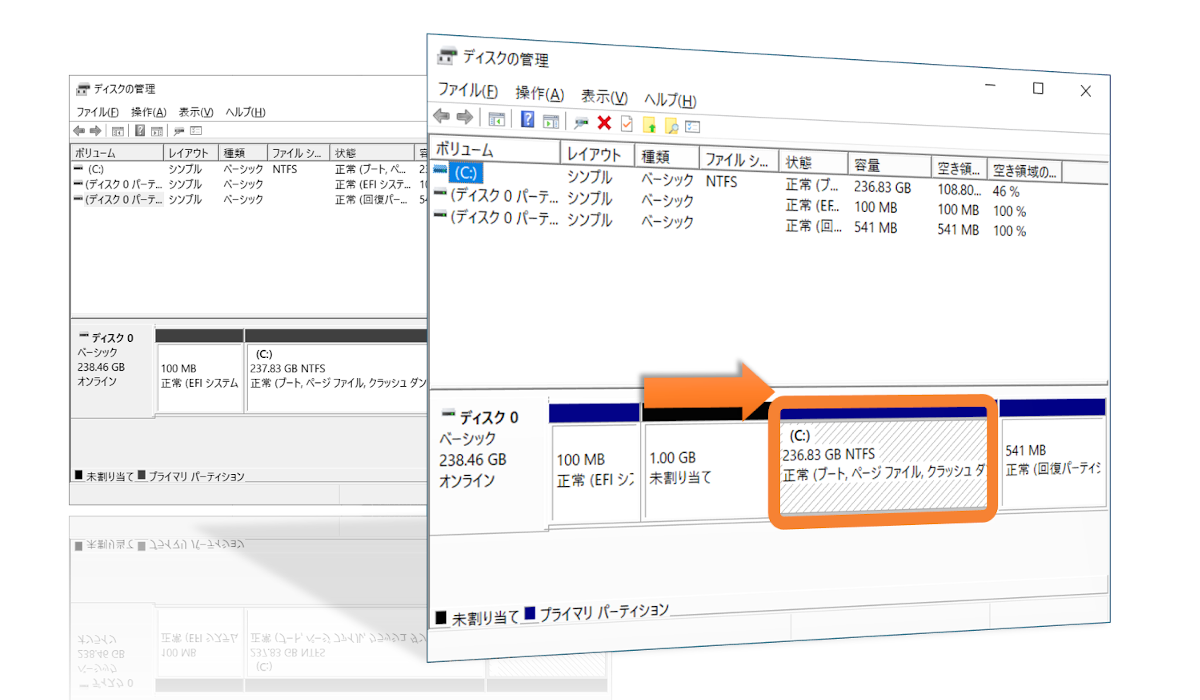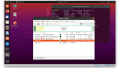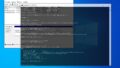今回、WindowsのCドライブの開始位置を後ろへ移動してみました。その後もWindowsは正常に起動しているので成功のようです。ただ、たまたま運がよかっただけかもしれません。もう一度同じ手順で実施して成功する保証もありませんが、あくまで一例として手順をまとめてみました。
Cドライブの開始位置を後ろに移動した方法
準備するもの
- LinuxのLive DVD
作り方は以下にもまとめました。そこに含まれるフリーソフトの「Gparted」を使います。
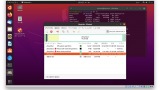 UbuntuのLive DVDを作る方法日頃使っているWindows環境で、たまにLinuxを使いたい場合があります。今回、久々にLinux(Ubuntu)のLive DVDを作って立ち上げてみましたが、かなりお手軽でGUIも充実していました。その作成手順の備忘録です。ISOのダ...
UbuntuのLive DVDを作る方法日頃使っているWindows環境で、たまにLinuxを使いたい場合があります。今回、久々にLinux(Ubuntu)のLive DVDを作って立ち上げてみましたが、かなりお手軽でGUIも充実していました。その作成手順の備忘録です。ISOのダ... - 回復ドライブ(USBメモリ)
下記の手順に従って、事前に「回復ドライブ」を作っておきます。回復パーティションの内容(WinRE)を展開したUSBブート媒体です。
回復ドライブ - Microsoft サポートハードウェア障害などの重大な問題が発生した場合に Windows を再インストールするための回復ドライブを作成します。
確認した環境
確認したPCの環境は以下の通りです。
OSビルド: 19044.1566
ブート方式: UEFI
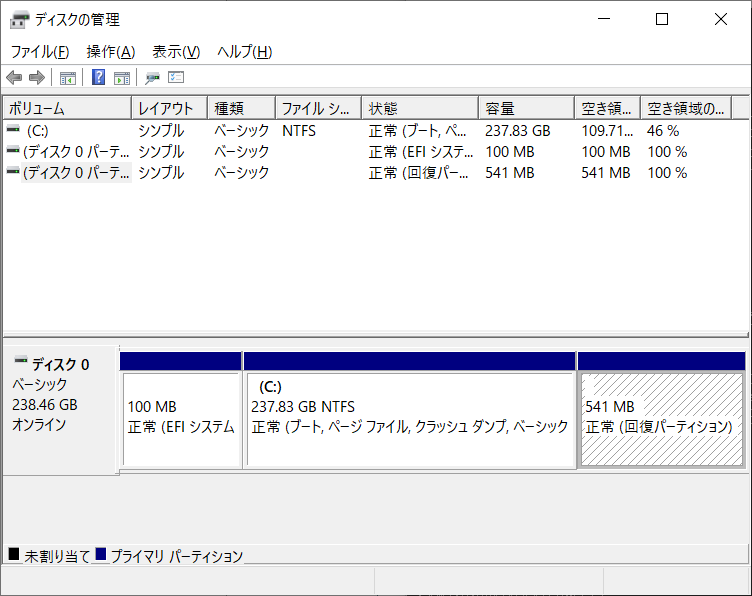
GPartedの起動
はじめに、準備しておいたLinuxのLive DVDを使って立ち上げます。私が今回使用したのは Ubuntu 20.04.1 LTS です。なお、事前にBIOSメニューからブート順序を変更して、DVDブートできるようにしました。
Linux起動後、メニューなどからGpartedを起動します。
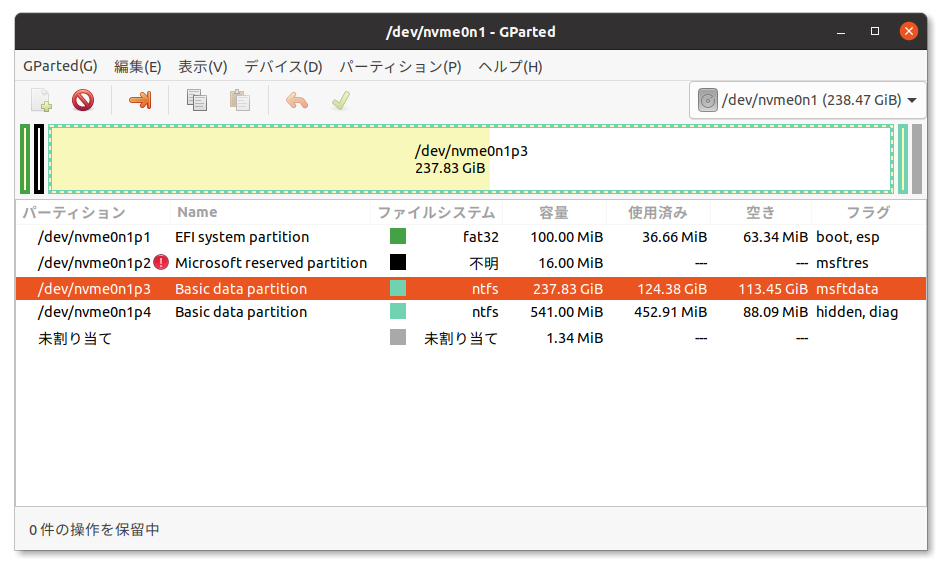
右上のプルダウンメニューから、選択ディスクを切り替えることができます。
Cドライブに対応するパーティションを探して選択します。
パーティションの移動
次に、GPartedでパーティションの移動を行います。
メニューの「パーティション」-「リサイズ/移動」を選択します。
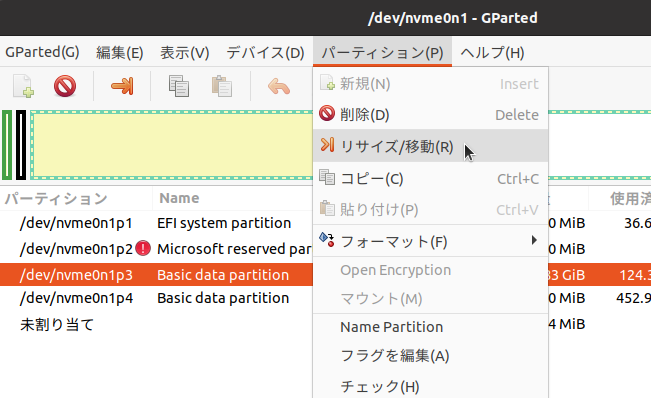
すると、子ウィンドウでリサイズ/移動するサイズを聞かれますので入力します。
パーティションの開始位置を後ろへ移動する場合、「前方の空き領域」に必要なサイズを入力します。サイズを直接入力する代わりに、上部のバーをマウスでドラッグする方法も可能なようです。今回は 1GB分移動することにしました。
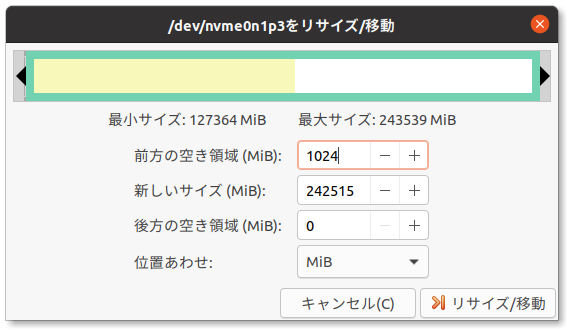
サイズを入力後、「リサイズ/移動」ボタンをクリックします。まだ確定ではなく保留状態です。
このとき、Windowsのブートが失敗する可能性がある旨の警告が出ます。内容を理解の上、OKを押します。
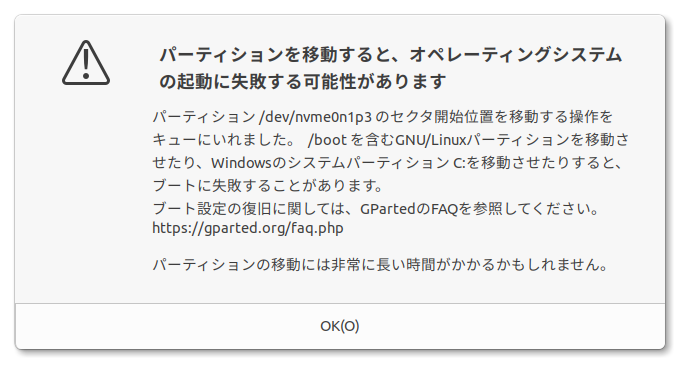
すると、以下の通り、Cドライブの手前に 1GBの空きができたように見えますが、まだ保留状態です。
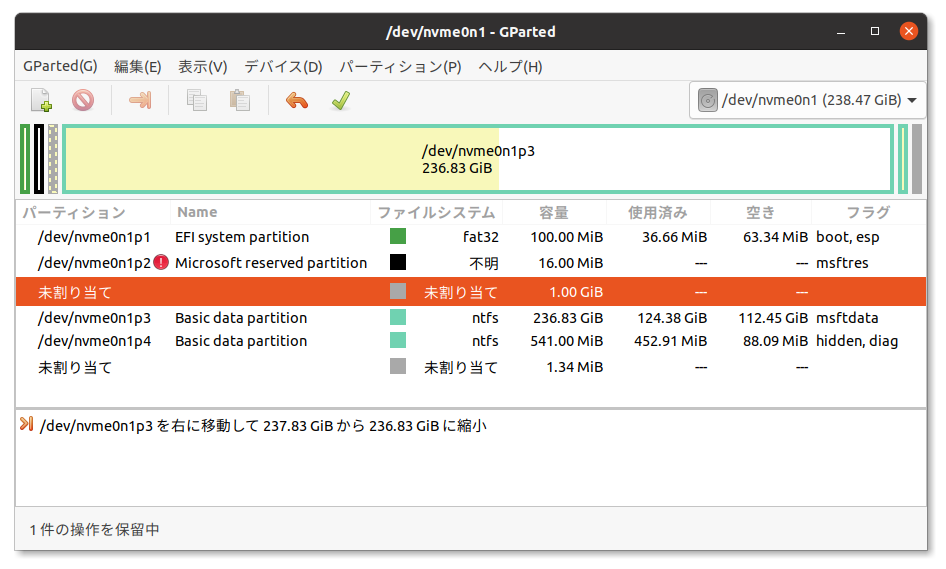
移動するパーティションやサイズなどに問題ないことを確認したら、保留状態の処理を適用します。そのために「編集」-「保留中の全ての操作を適用する」を選択します。
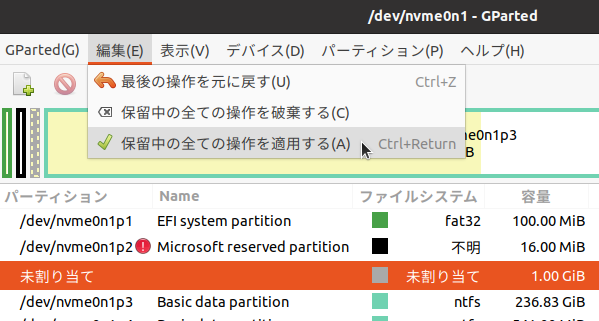
すると、再度警告が出ます。内容を理解の上、適用します。
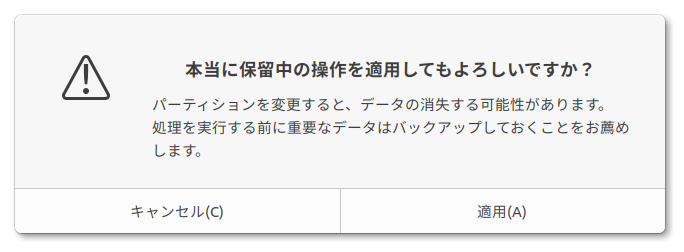
これで実際にパーティションの移動が始まります。以下のような子ウィンドウが出て進捗状況が分かります。
移動する領域に配置されているファイルのブロックは全て移動が必要になるので、長時間かかる場合があります。
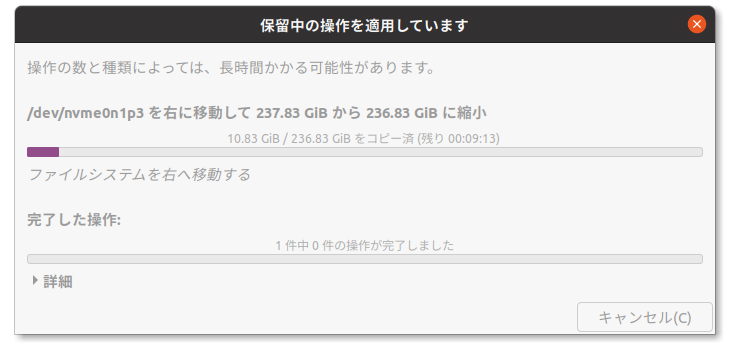
移動が完了すると、Cドライブの手前に1GB分の空きができました!
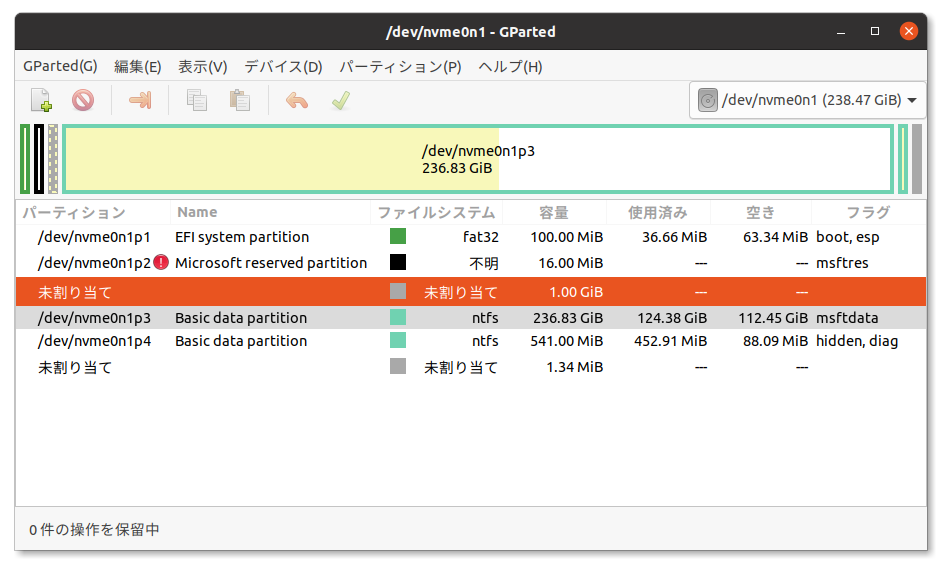
ブートセクタの修復
上記の通り、Cドライブ開始位置の移動はできるのですが、Windowsの起動に必要なブートセクタの情報が矛盾するのでそのままでは起動できないはずです。というわけで、事前に準備しておいた回復ドライブを使って修復を行います。
まず、以下の手順で回復ドライブを起動しました。
- 前述のLinuxで立ち上げた状態から、(再起動ではなく)シャットダウンを行う。
- 回復ドライブのUSBメモリを接続する。
- PCに電源投入するとすぐに「F2」 or 「DEL」を押してBIOSメニューを開く。
- BIOSメニューでブート順序を確認して、USBメモリの順序を1番目に移動。
- 設定を保存して再起動
起動すると、最初にキーボードの種類を選択する画面が出るので、そこで適切なものを選択します。
次に「オプションの選択」画面で、「トラブルシューティング」を選択します。
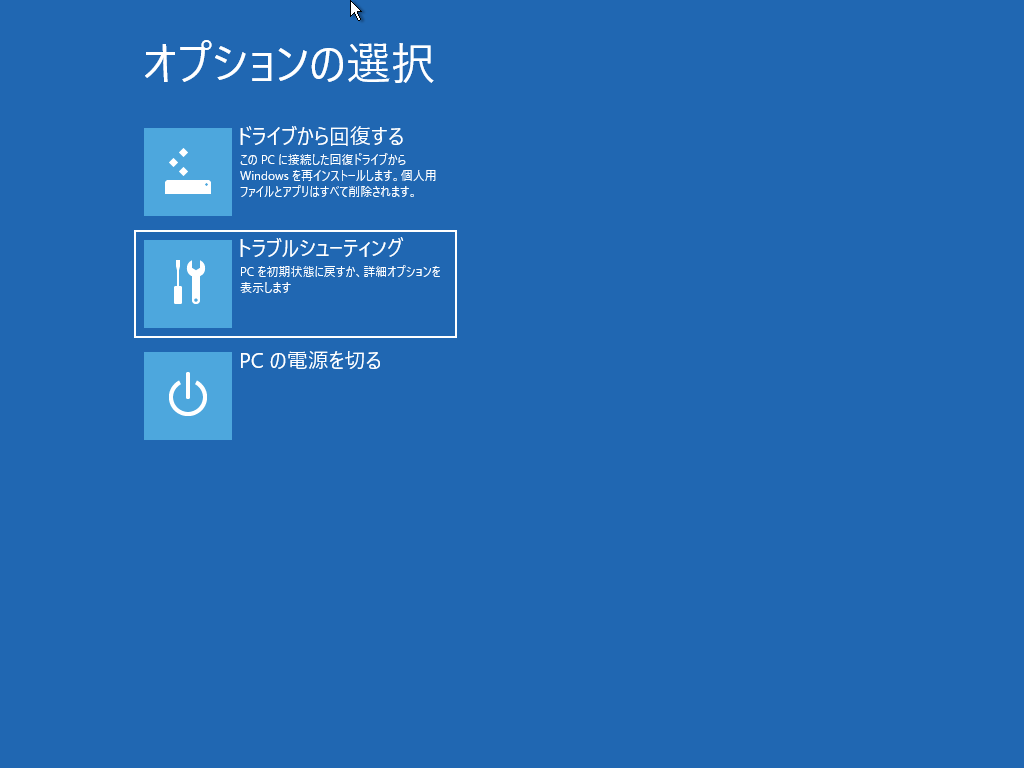
すると「詳細オプション」の画面となるので「スタートアップ修復」を選択し、修復を開始します。
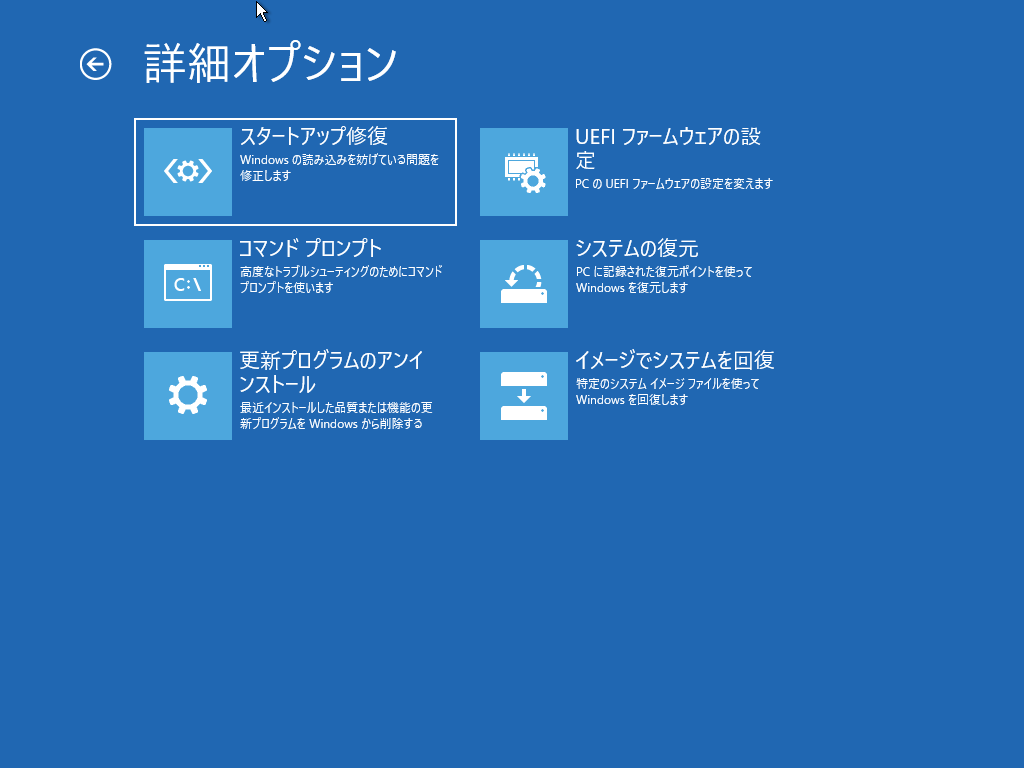
その後、以下のような画面が出て修復が始まります。

私の場合、この作業で修復に成功したようで、その後、Windowsが正常に立ち上がりました!
(冒頭にも書いたように、ラッキーだったと思います。動作を保証するものではありません)
Windowsから確認すると、以下のようにCドライブの前に1GBの空きができたのが分かります。
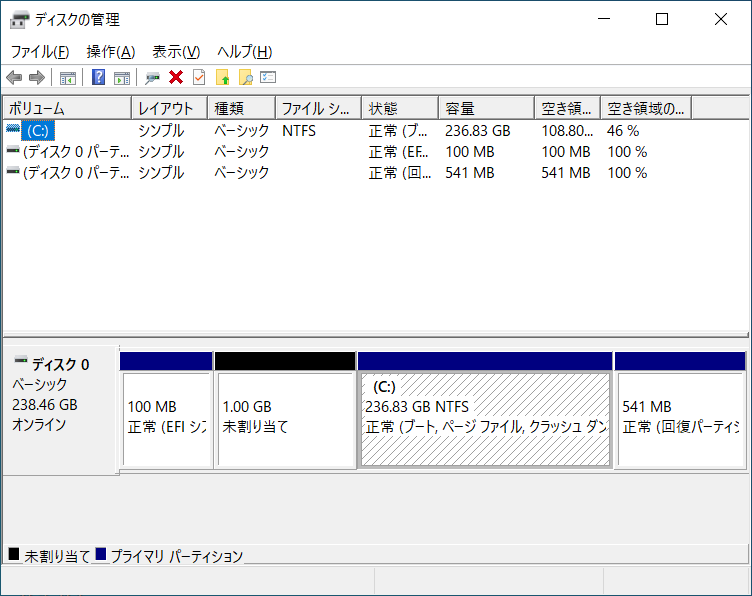
修復に失敗した場合
もし失敗した場合、コマンドプロンプトを立ち上げて、コマンドを入力してブートセクタを修復することで修復できる可能性があります。
コマンドプロンプトの起動は、「回復ドライブ」の「詳細オプション」-「コマンドプロンプト」を選択します。
具体的なコマンドについては、参考にさせていただいたサイトを参考にしてみてください。
まとめ
今回、Cドライブの開始位置を後ろに移動するのに成功した手順を紹介しました。
何度も言いますが、たまたま成功しただけかもしれませんので、参考にされる方はちゃんとバックアップを取った上で、自己責任でお願いします。情報に追加があれば、随時更新していきたいと思います。
最後までお読みいただきありがとうございました!